こんにちはTAKAです。
今回はGoogle AdSenseの審査を受けるために
アドセンス申請を行う手順と申請用コードを
貼り付けする場所について紹介します。
グーグルの説明だけでは、
「どこにコードを貼り付けたらいいかわからない」
という方が多いと思います。
そこで今記事ではアドセンス申請の手順と
申請用コードの貼り付け場所を動画で
解説していきます。
無料テンプレートSimplicityで構築した
サイトでの説明にはなりますが、
よろしければ参考にしてください。
アドセンス審査の申請手順と審査コードの貼り付け場所【動画】
【注意】
申請用コードを貼り付ける際に初期で
設定されているHTMLのコードをいじると
サイトの表示がおかしくなる可能性があり、
復旧はかなり面倒です。
下の動画でも説明していますが、
元の文字列は必ず保存しておきましょう。
ARVE Error: json decode error code: 4From url: https://www.youtube.com/watch?v=Ds3MPEE93kE
Google AdSense申し込みページ
https://www.google.co.jp/adsense/start
Google AdSenseの広告コードを取得する方法を紹介
アドセンス広告をワードプレスブログに設置する方法【Simplicity編】
Google AdSenseの申請まとめ
動画は2019年6月に作成した物です。
もし仕様が変わっている場合は参考程度に
ご覧いただけたら幸いです。
アドセンス申請で審査に合格するまでは
少々時間がかかることが多いです。
1日で審査を通過する人もいれば、
2週間以上かかることもありますね。
これは運営サイトやGoogle側の都合で
かなり差がありますので、
焦らず待ちましょう。
その間もなるべく更新したほうがいいので
記事は投稿してください。

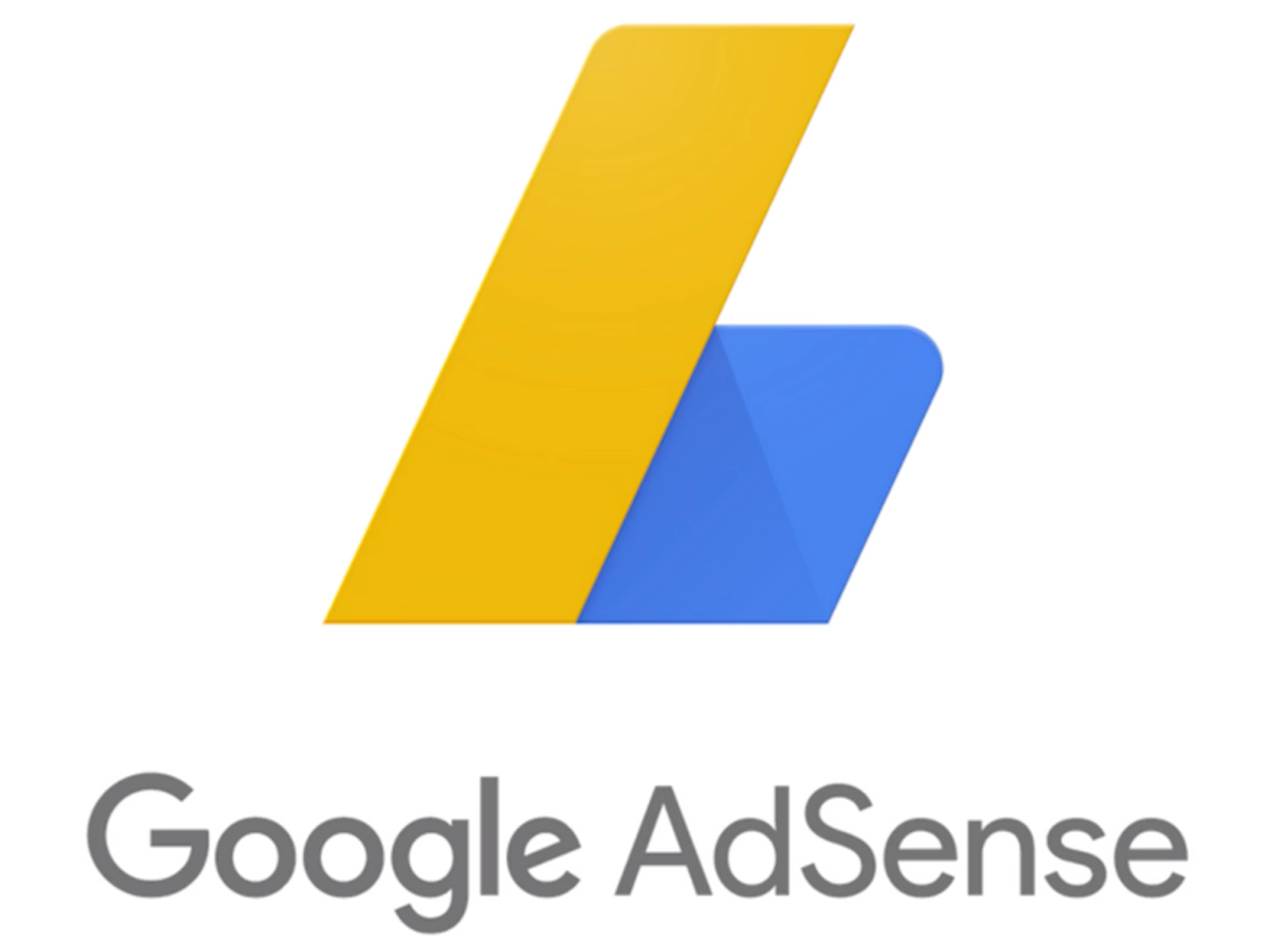
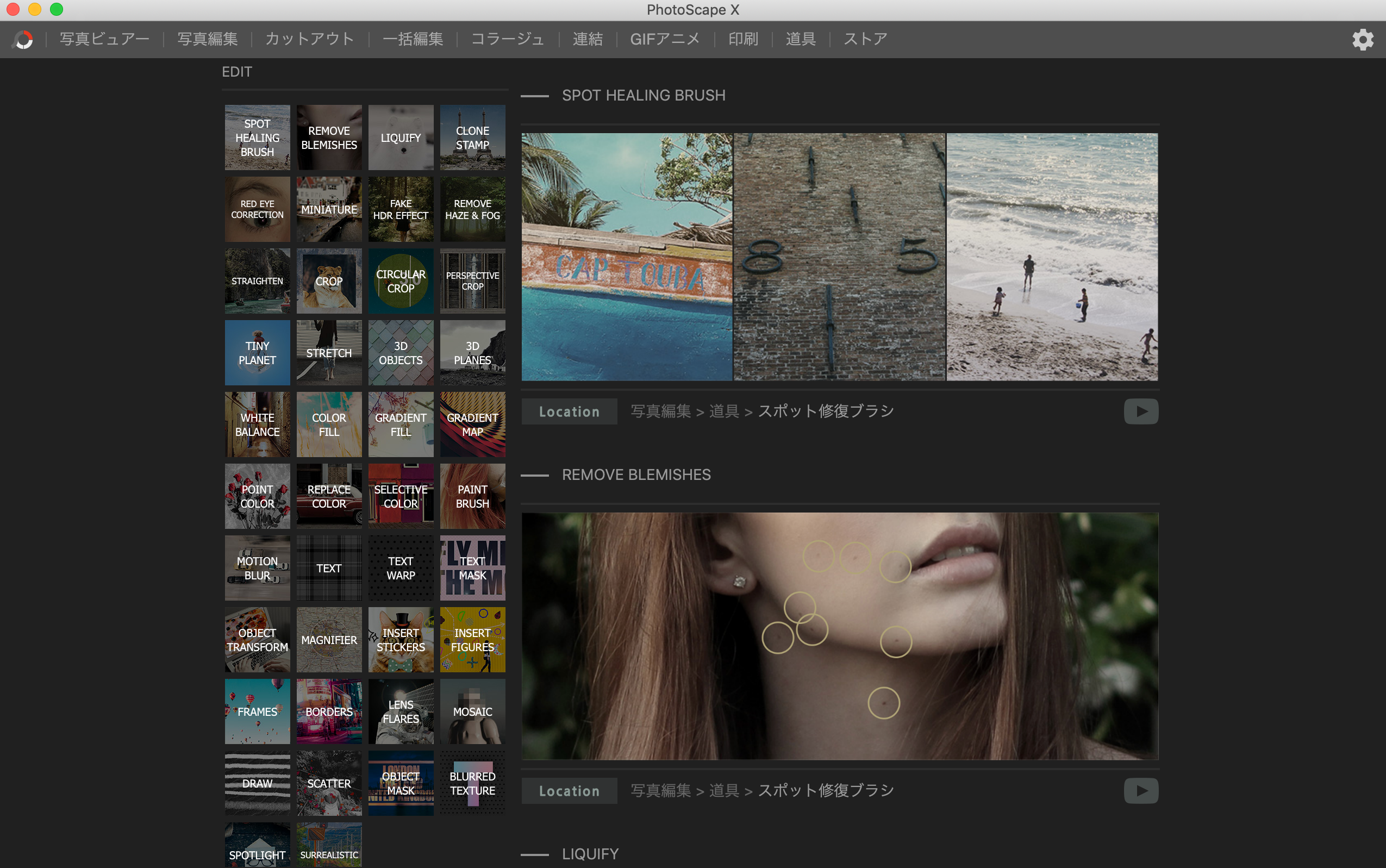

コメント